如何在Excel 2010中快速创建丰富的数据图表?
提问人:周丽平发布时间:2021-08-06
(1)在Excel 2010工作表中,选中需要在图表中展现的数据,然后在“插入”选项卡的“图表”选项组中查找合适的图表类型。如若要展现数据的占比情况,则可选择“饼图”。
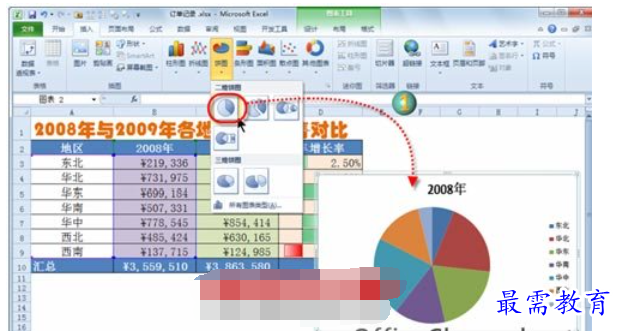
(2)创建完成的初始图表往往其外观效果并不是很理想,此时,可借助功能区中的“图表工具”进行快速的格式化。如在“布局”上下文选项卡的“标签”选项组中执行【数据标签】|【居中】命令,以在图表上居中显示默认数据标签。
(3)若要重新设置数据标签,可在图表上双击数据标签,快速打开“设置数据标签格式”对话框,在“标签选项”选项卡中将数据标签更改为“百分比”。
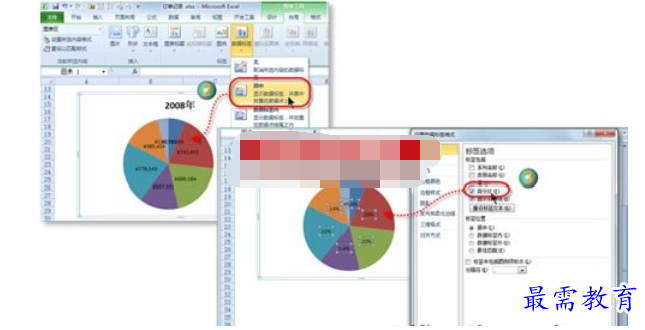
(4)在图表中鼠标右键单击,将会自动出现便捷的浮动工具栏,利用它可以更快速地完成字体格化操作。
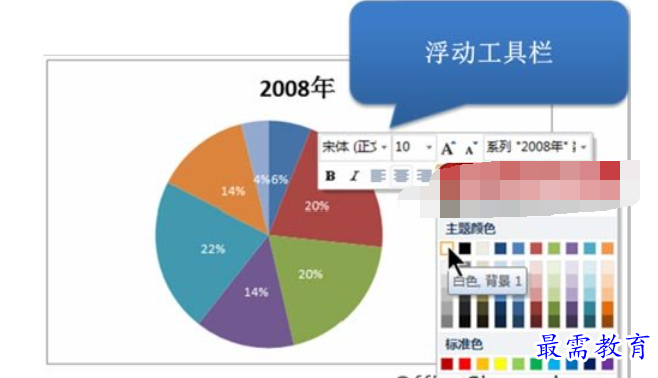

继续查找其他问题的答案?
相关视频回答
-
Word 2019如何转换为PowerPoint?(视频讲解)
2021-01-258次播放
-
PowerPoint 2019如何为切换效果添加声音?(视频讲解)
2021-01-232次播放
-
PowerPoint 2019如何设置切换效果的属性?(视频讲解)
2021-01-232次播放
-
PowerPoint 2019如何为幻灯片添加切换效果?(视频讲解)
2021-01-230次播放
-
2021-01-199次播放
-
2021-01-193次播放
-
2021-01-192次播放
-
2021-01-191次播放
-
2021-01-1912次播放
-
2021-01-196次播放
回复(0)
 办公软件操作精英——周黎明
办公软件操作精英——周黎明
 湘公网安备:43011102000856号
湘公网安备:43011102000856号 

点击加载更多评论>>